3Ds Max中刚体初速度的刚体集合教程
溜溜自学 室内设计 2021-09-24 浏览:1075
在3Ds Max中不仅可以用来制作模型,还能够制作出动画。但有的动画需要设置物体运动的初速度,但物体是经多个模型进行组合的,所以我们就需要使用到刚体初速度中的这个功能刚体集合。很多朋友不知道如何使用,因此下面的3Ds Max中刚体初速度的刚体集合教程,希望能帮助到有需要的朋友。
想要更深入的了解“3DSMax”可以点击免费试听溜溜自学网课程>>
工具/软件
电脑型号:联想(lenovo)天逸510s; 系统版本:Windows7; 软件版本:3Ds Max2012
方法/步骤
第1步
打开3Ds Max软件,创建如图的场景。
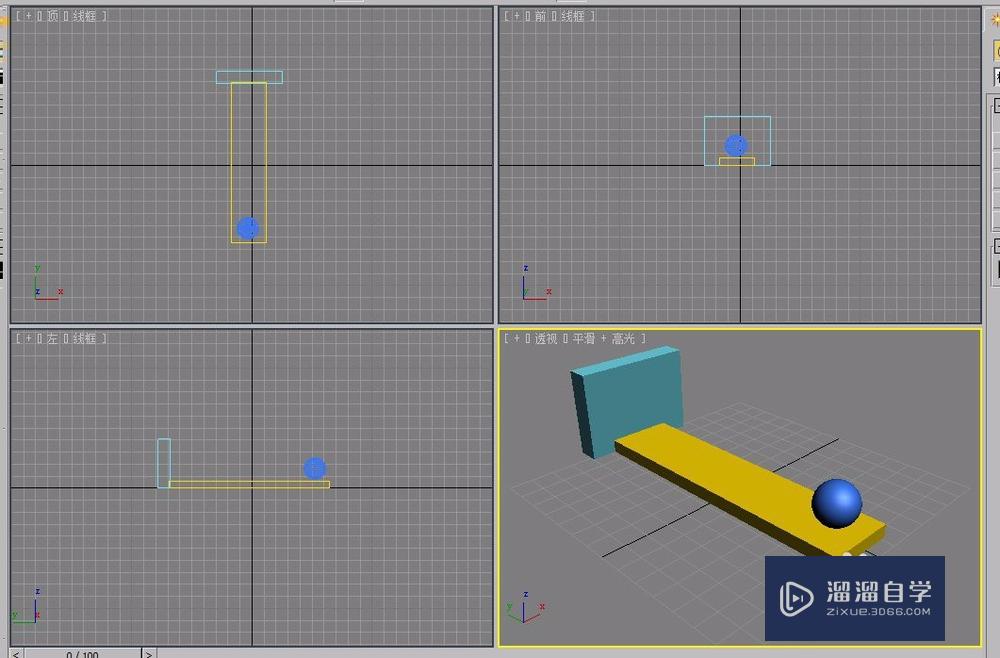
第2步
单击选择“reactor”工具栏中的“创建刚体集合”按钮。

第3步
在视图中放置刚体集图标。
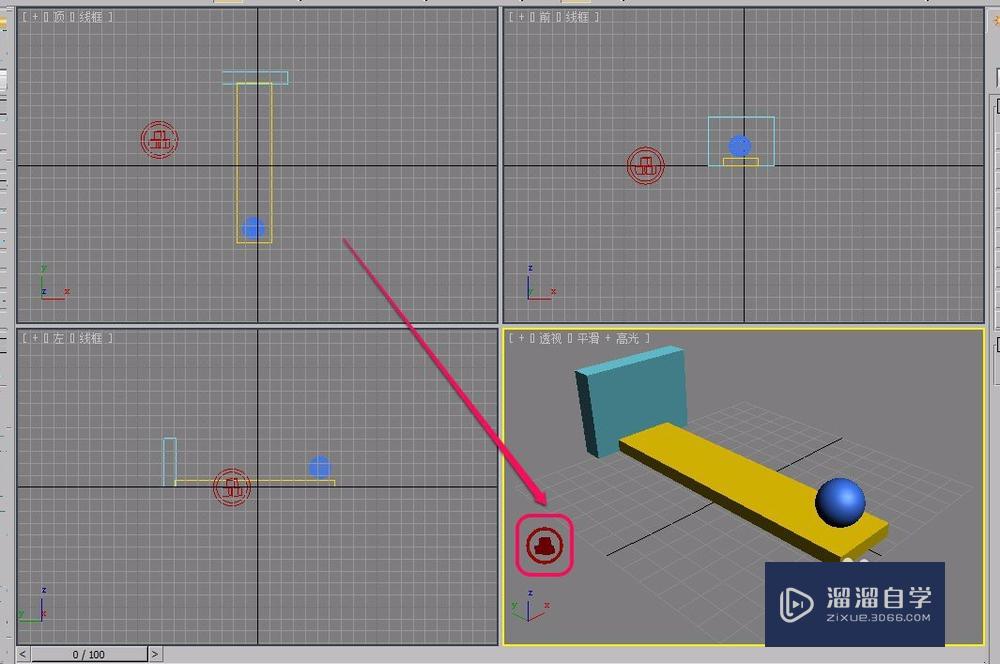
第4步
选中刚体集图标,打开“修改”选项卡中的“刚体集合属性”卷展栏。
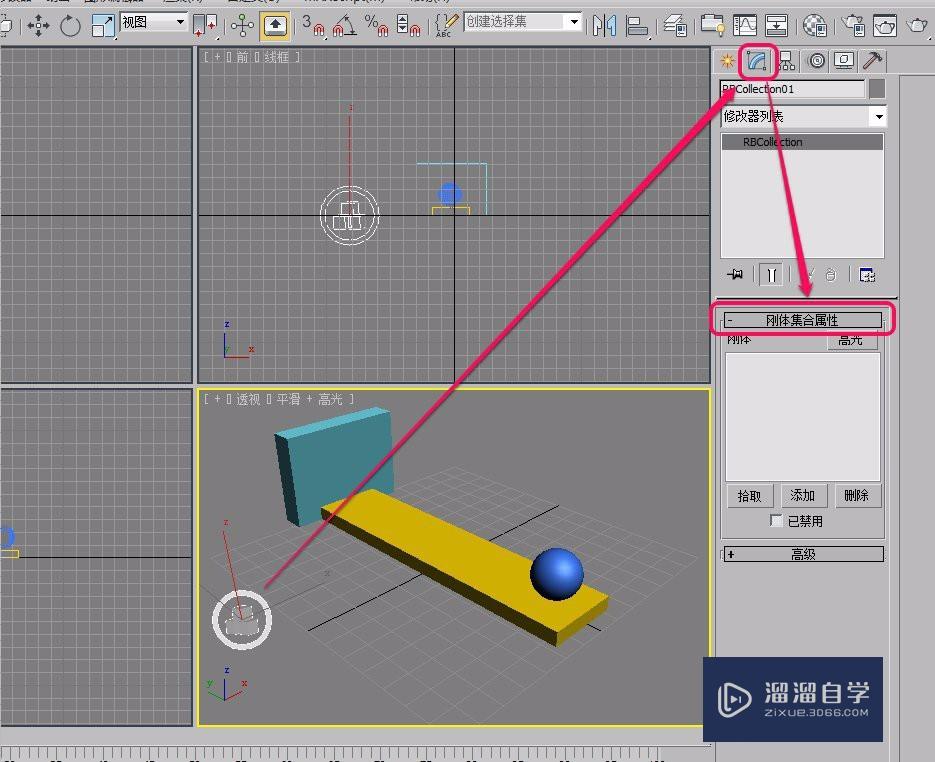
第5步
单击“添加”按钮。
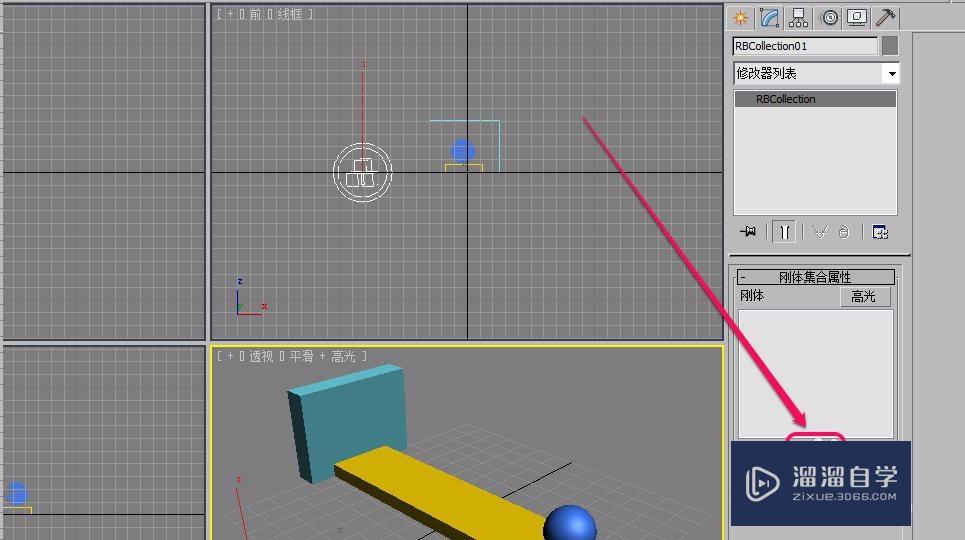
第6步
此时,软件弹出了“选择刚体”对话框。选择“box01”、“box02”、“sphere01”3个选项,然后单击“选择”按钮。
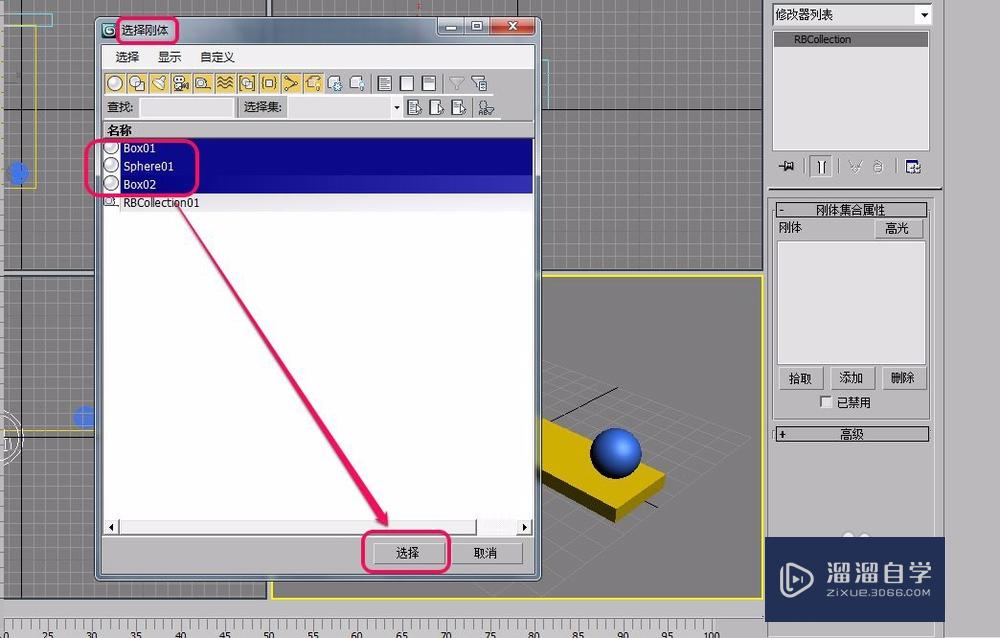
第7步
可以看到,刚才选择的几何体都被添加成为了刚体。
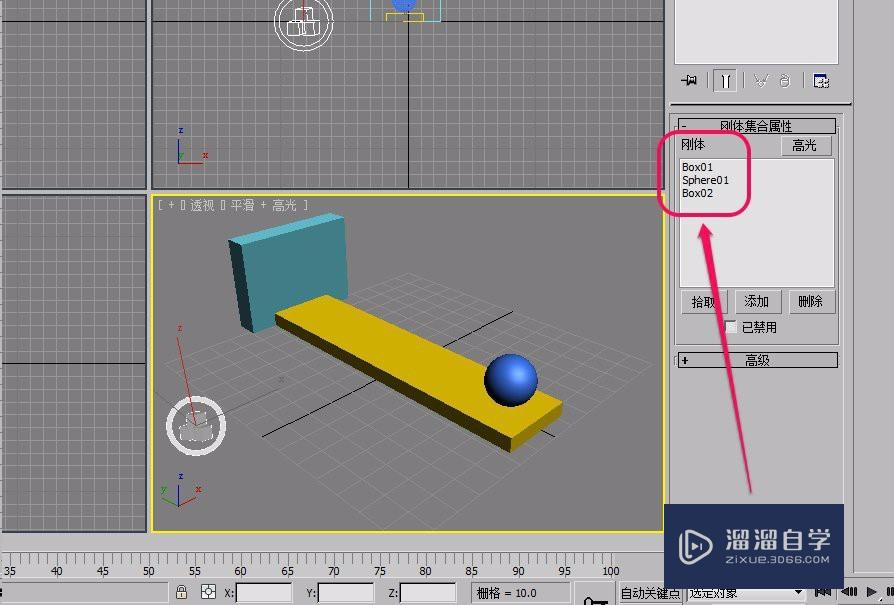
第8步
将时间轴滑块移动到第 0 帧,单击打开“自动关键点”按钮。
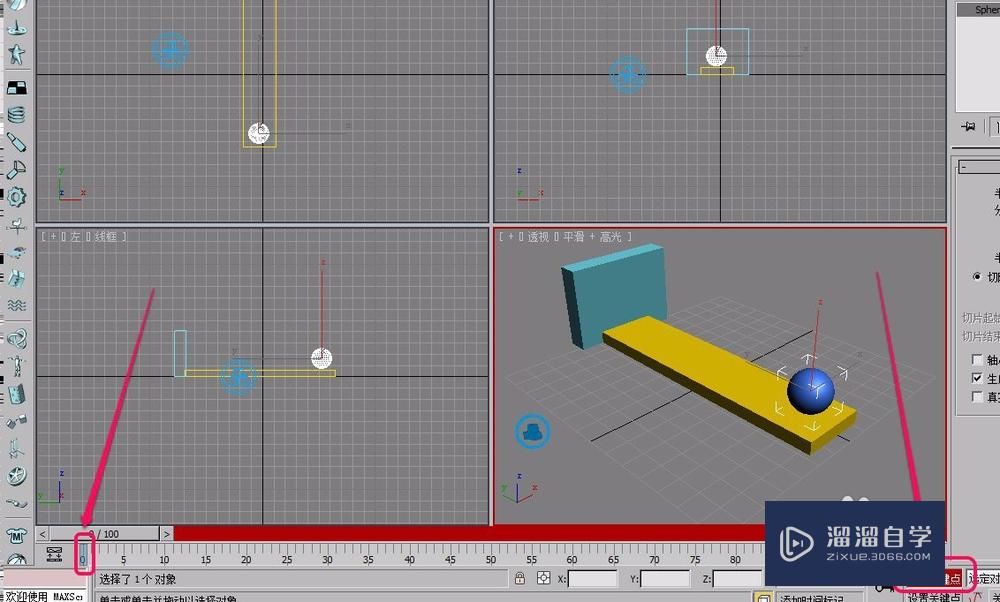
第9步
将时间轴滑块移动到第 5 帧,把球体沿着红色箭头方向移动到图示位置。
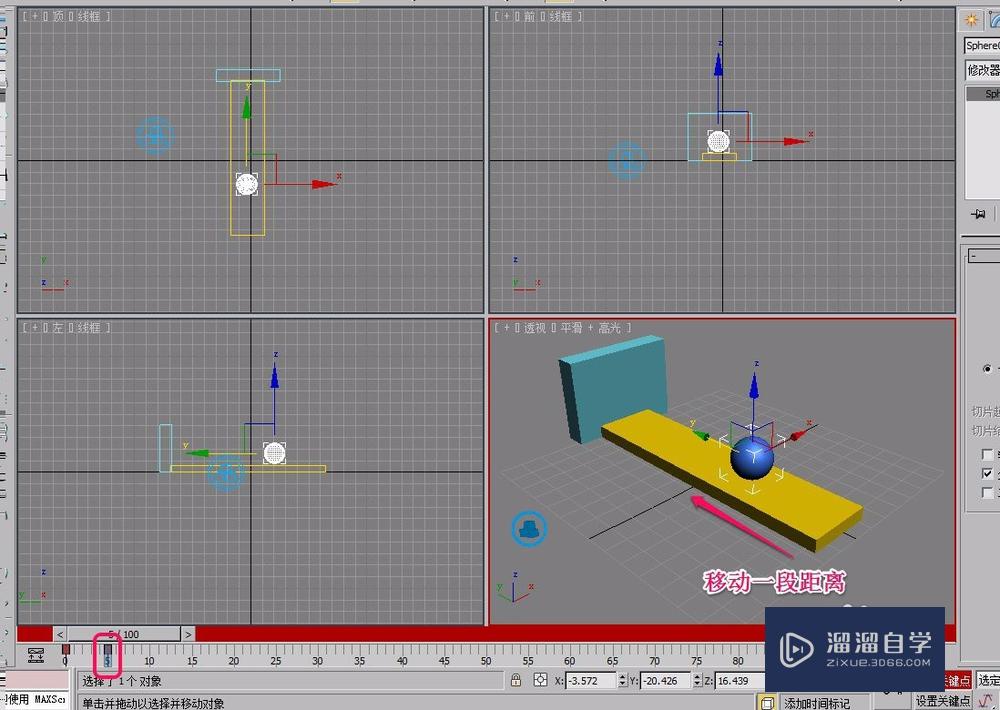
第10步
单击关闭“自动关键点”按钮。
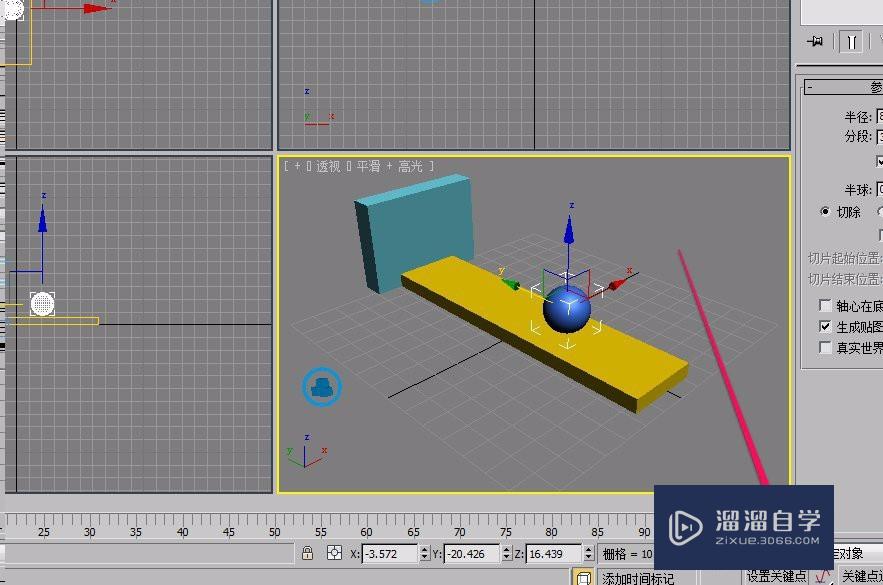
第11步
打开“工具”选项卡,单击选择“reactor”按钮。
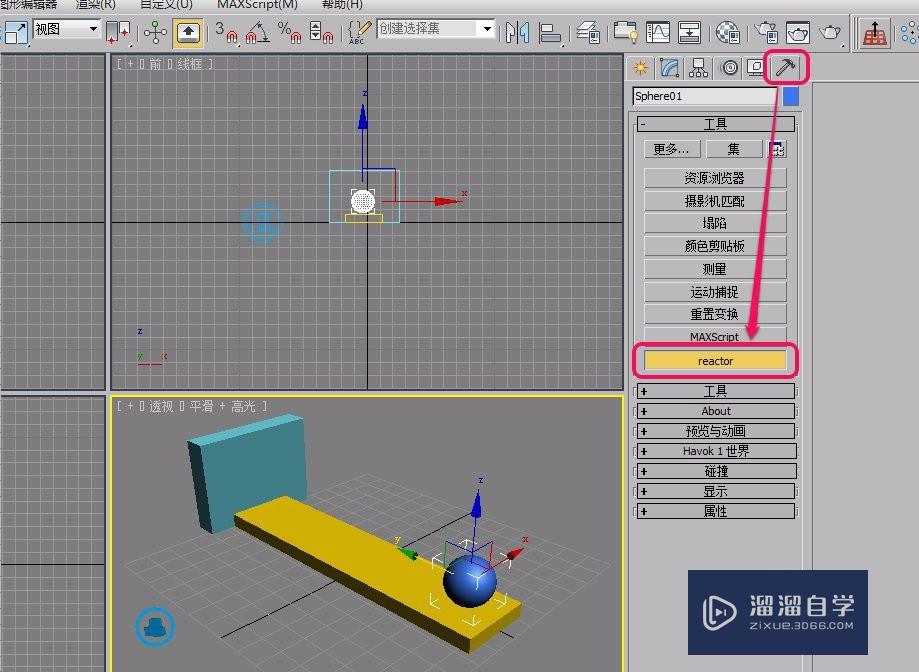
第12步
打开“预览与动画”卷展栏,将“开始帧”值设置为 4

第13步
选中球体,单击选择“reactor”工具栏中的“打开属性编辑器”按钮。
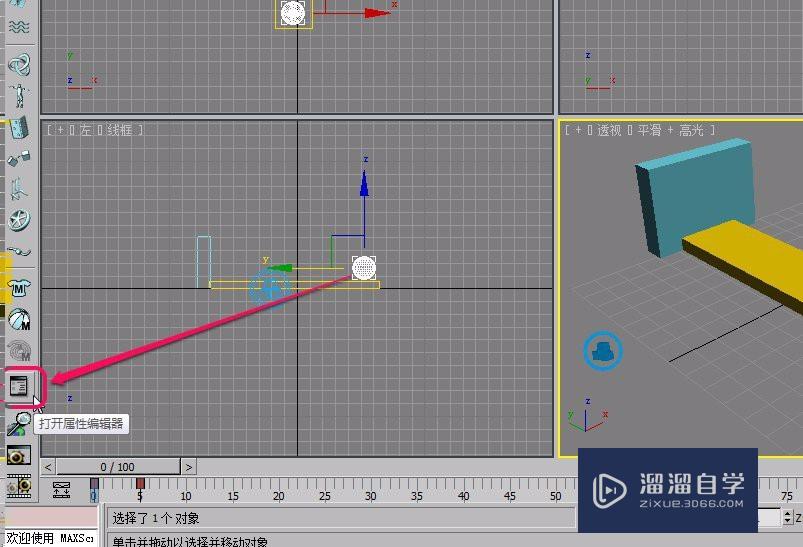
第14步
这时,软件打开了“刚体属性”对话框,将“质量”值设置为 10.0
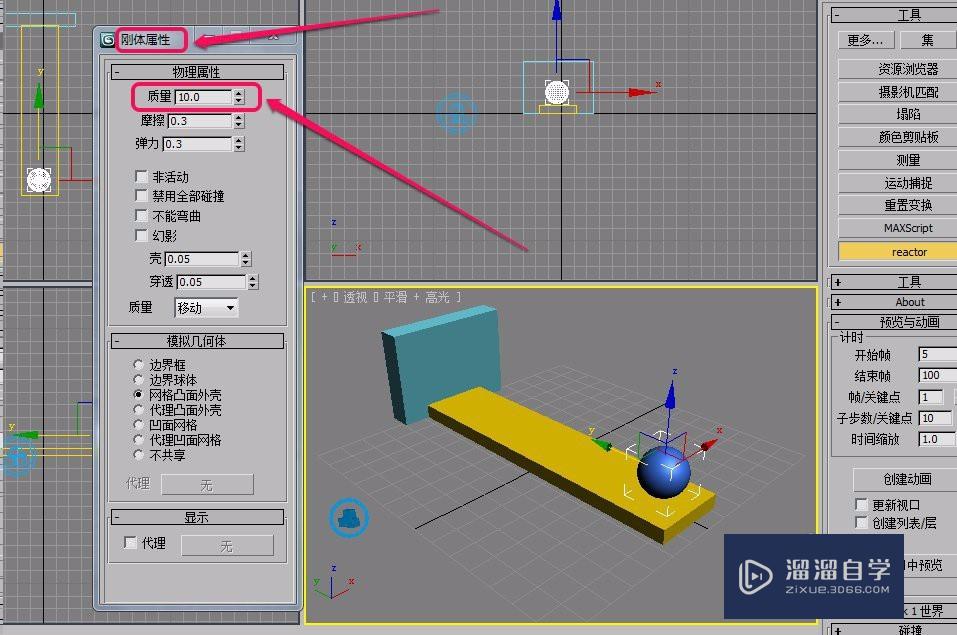
第15步
接下来,我们单击“reactor”工具栏中的“预览动画”按钮,来观察动画效果。
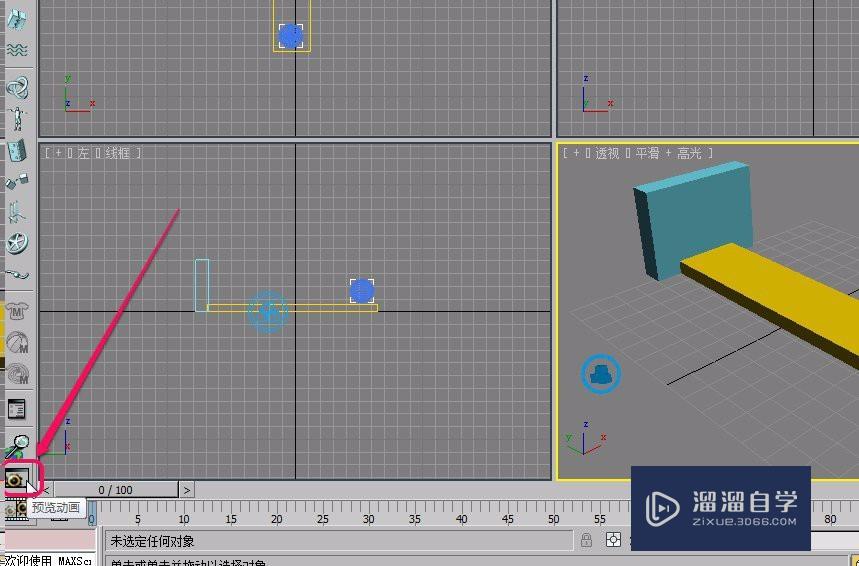
第16步
通过测试,可以看到,球体在初速度的作用下,向前运动起来了。
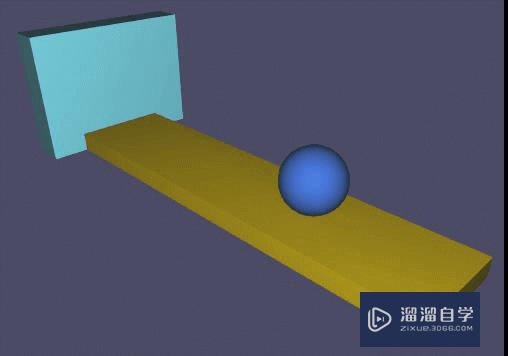
相关文章
距结束 05 天 22 : 18 : 45
距结束 01 天 10 : 18 : 45
首页









